Εκτελέστε επαναφορά συστήματος για να λύσετε αυτό το ζήτημα
- Το Clean boot εκκινεί το λειτουργικό σύστημα Windows με δευτερεύουσες εφαρμογές και υπηρεσίες για να προσδιορίσει ποιες εφαρμογές προκαλούν το σφάλμα.
- Αποφύγετε την οριστική απενεργοποίηση του τείχους προστασίας, καθώς αφήνει τον υπολογιστή σας ευάλωτο σε όλους τους τύπους συνδέσεων.
- Βεβαιωθείτε ότι δημιουργείτε περιστασιακά σημεία επαναφοράς συστήματος για να επανέλθετε εύκολα σε αυτήν την κατάσταση εάν παρουσιαστεί σφάλμα.
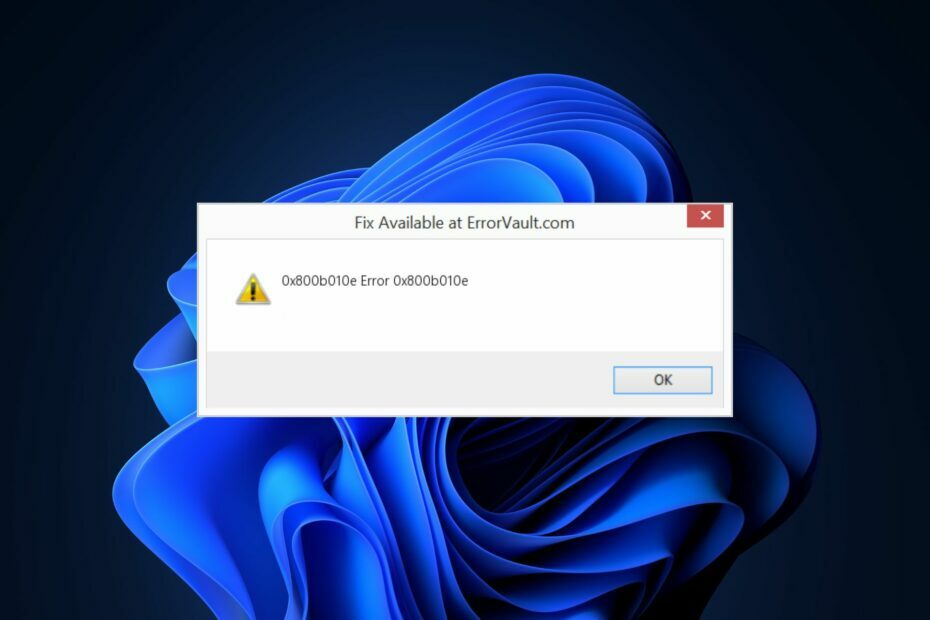
ΧΕΓΚΑΤΑΣΤΑΣΗ ΚΑΝΟΝΤΑΣ ΚΛΙΚ ΣΤΟ ΑΡΧΕΙΟ ΛΗΨΗΣ
- Λήψη και εγκατάσταση του Fortect στον υπολογιστή σας.
- Εκκινήστε το εργαλείο και Ξεκινήστε τη σάρωση
- Κάντε δεξί κλικ Επισκευήκαι διορθώστε το μέσα σε λίγα λεπτά.
- 0 Οι αναγνώστες έχουν ήδη κατεβάσει το Fortect μέχρι στιγμής αυτόν τον μήνα
Το 0x800b010e είναι ένα συνηθισμένο σφάλμα που παρουσιάζεται στα Windows. Μπορεί να ενεργοποιηθεί για διάφορους λόγους, αλλά συνήθως αποδίδεται σε κατεστραμμένα αρχεία συστήματος ή ζητήματα μητρώου.
Σε αυτό το άρθρο, θα συζητήσουμε εν συντομία μερικές από τις πιο κοινές αιτίες του σφάλματος 0x800b010e και θα προτείνουμε λύσεις που μπορείτε να εφαρμόσετε για να το διορθώσετε.
- Τι προκαλεί το σφάλμα 0x800b010e;
- Πώς μπορώ να διορθώσω το σφάλμα 0x800b010e στα Windows;
- 1. Εκτελέστε σαρώσεις SFC και DISM
- 2. Εκτελέστε το Checkdisk
- 3. Απενεργοποιήστε προσωρινά το Τείχος προστασίας
- 4. Εκτελέστε μια καθαρή μπότα
- 5. Εκτελέστε μια Επαναφορά Συστήματος
Τι προκαλεί το σφάλμα 0x800b010e;
Το σφάλμα 0x800b010e προκαλείται συχνά από:
- Θέματα μητρώου: Εάν παρατηρήσατε το σφάλμα 0x800b010e μετά την πραγματοποίηση αλλαγών στο μητρώο των Windows, είναι πιθανό να κατέστρεψε το μητρώο των Windows ή έκανε κάποιες λανθασμένες καταχωρήσεις.
- Λανθασμένες διαμορφώσεις συστήματος: Σε μία προσπάθεια να εξατομικεύστε ή προσαρμόστε τον υπολογιστή σας, θα παραβιάσετε τις προεπιλεγμένες ρυθμίσεις των Windows, οδηγώντας σε σφάλματα εάν κάνετε λάθος αλλαγές.
- Κατεστραμμένα αρχεία συστήματος: Τα σφάλματα των Windows συνήθως αποδίδονται σε κατεστραμμένα αρχεία συστήματος στο λειτουργικό σύστημα. Εάν κάποιο από τα αρχεία συστήματος του υπολογιστή σας είναι κατεστραμμένο, μπορεί να προκαλέσει το σφάλμα 0x800b010e.
- Δυσλειτουργία υλικού: Σε σπάνιες περιπτώσεις, μπορεί να αντιμετωπίσετε το σφάλμα 0x800b010e μετά από δυσλειτουργία υλικού. Εάν ναι, πρέπει να επισκεφτείτε έναν τεχνικό για να σας βοηθήσει να διορθώσετε το κατεστραμμένο υλικό.
Πώς μπορώ να διορθώσω το σφάλμα 0x800b010e στα Windows;
Ακολουθούν μερικοί τρόποι με τους οποίους μπορείτε να διορθώσετε το σφάλμα 0x800b010e στα Windows:
1. Εκτελέστε σαρώσεις SFC και DISM
- Πάτα το Windows κλειδί, πληκτρολογήστε CMD, κάντε δεξί κλικ στο εμφανιζόμενο αποτέλεσμα και επιλέξτε Εκτέλεση ως Διαχειριστής.
- Κάντε κλικ Ναί για να παραχωρήσετε στην εφαρμογή πρόσβαση διαχειριστή στο Ελεγχος λογαριασμού χρήστη παράθυρο.
- Μόλις ανοίξει η γραμμή εντολών, πληκτρολογήστε τα παρακάτω και πατήστε Εισαγω:
sfc /scannow
- Αφού εισαγάγετε την εντολή, πληκτρολογήστε τα παρακάτω και πατήστε Εισαγω:
DISM.exe /Online /Cleanup-Image / Restorehealth
- Κλείστε τη γραμμή εντολών και επανεκκινήστε τον υπολογιστή σας.
Κατεστραμμένα αρχεία συστήματος είναι μερικές από τις κοινές αιτίες σφαλμάτων που βασίζονται στα Windows. Η εκτέλεση μιας σάρωσης SFC και DISM είναι ένας από τους καλύτερους τρόπους για να διορθώσετε το σφάλμα 0x800b010e.
Εκτός από αυτό, υπάρχει μια εξειδικευμένη λύση επισκευής υπολογιστή που μπορείτε να χρησιμοποιήσετε για να επιλύσετε κατεστραμμένα αρχεία Windows ή ζητήματα μητρώου.
2. Εκτελέστε το Checkdisk
- Πάτα το Windows κλειδί, τύπος cmd, κάντε δεξί κλικ στην επιλογή που εμφανίζεται και επιλέξτε Εκτέλεση ως Διαχειριστής.
- Κάντε κλικ Ναί στο Ελεγχος λογαριασμού χρήστη παράθυρο για τη χορήγηση προνομίων διαχειριστή.
- Πληκτρολογήστε την ακόλουθη γραμμή εντολών και πατήστε Εισαγω:
chkdsk /rήchkdsk /f /r
- Περιμένετε μέχρι να ολοκληρωθεί η επισκευή και κλείστε τη γραμμή εντολών.
- Ελέγξτε για να δείτε εάν το σφάλμα έχει διορθωθεί.
CHKDSK (έλεγχος δίσκου) σαρώνει τον υπολογιστή σας για σφάλματα συστήματος αρχείων. Εάν υπάρχουν κατεστραμμένα αρχεία στον σκληρό σας δίσκο, η εντολή CHKDSK θα εντοπίσει και θα επιδιορθώσει τέτοια σφάλματα.
3. Απενεργοποιήστε προσωρινά το Τείχος προστασίας
- Πάτα το Windows πλήκτρο + Εγώ να ανοίξει το Ρυθμίσεις εφαρμογή.
- Κάντε κλικ στο Απόρρητο και ασφάλεια και επιλέξτε Ασφάλεια των Windows.
- Κάντε κλικ στο Τείχος προστασίας και προστασία δικτύου να ανοίξει το Ρυθμίσεις ασφαλείας των Windows.
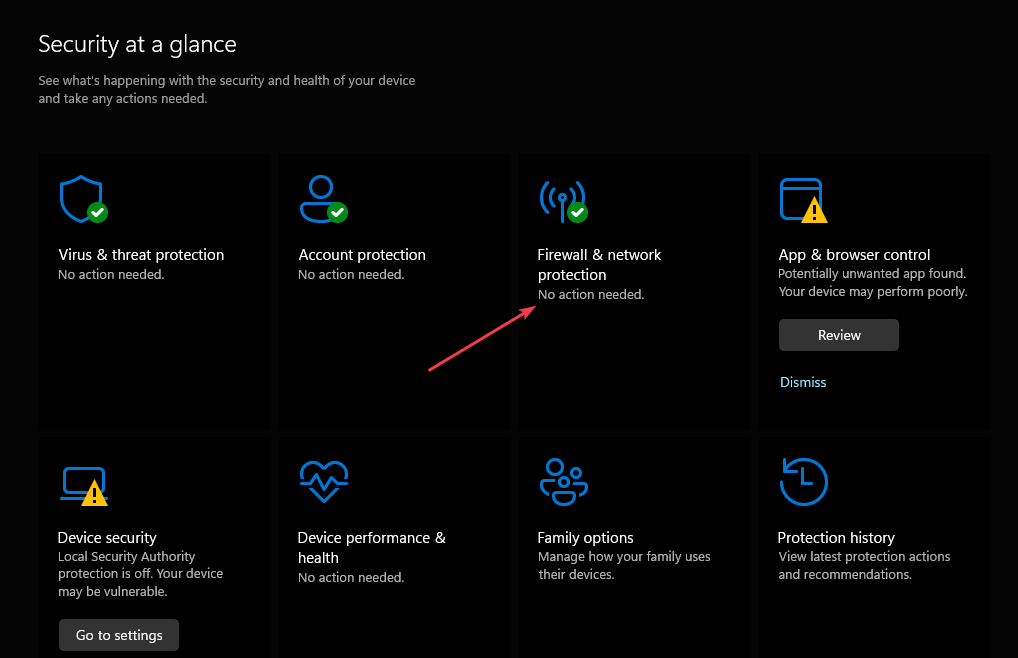
- Επιλέξτε οποιοδήποτε από τα παρακάτω προφίλ δικτύου – Τομέας, Ιδιωτικός ή Δημόσιος.

- Σύμφωνα με το Τείχος προστασίας του Microsoft Defender, κάντε κλικ στο κουμπί εναλλαγής για να το ενεργοποιήσετε ή να το απενεργοποιήσετε.
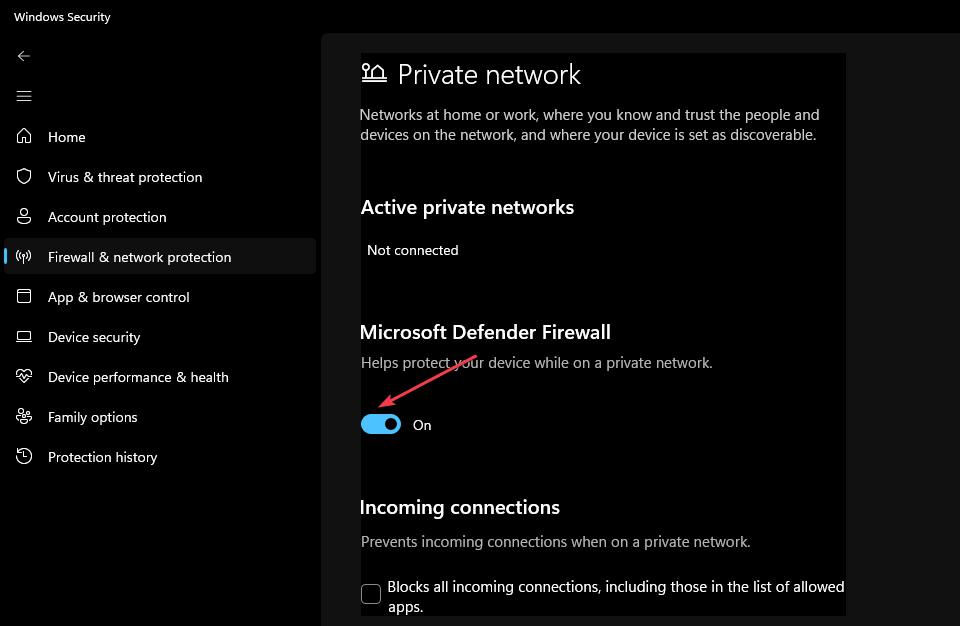
Η απενεργοποίηση του τείχους προστασίας του Microsoft Defender θα μπορούσε να κάνει τη συσκευή σας (και το δίκτυό σας, εάν έχετε) πιο ευάλωτα σε μη εξουσιοδοτημένη πρόσβαση.
Εάν θέλετε να χρησιμοποιήσετε ένα εφαρμογή που αποκλείεται από το Τείχος προστασίας, μπορείτε να το επιτρέψετε να περάσει από το τείχος προστασίας αντί να απενεργοποιήσετε το τείχος προστασίας.
4. Εκτελέστε μια καθαρή μπότα
- Πάτα το Windows πλήκτρο + R, πληκτρολογήστε msconfig, και χτυπήστε Εισαγω να ανοίξει το Διαμόρφωση συστήματος παράθυρο.
- Στο επόμενο παράθυρο, μεταβείτε στο Υπηρεσίες αυτί.
- Κάντε κύλιση προς τα κάτω και επιλέξτε το πλαίσιο δίπλα στο Απόκρυψη όλων των υπηρεσιών της Microsoft πλαίσιο και μετά κάντε κλικ στο Απενεργοποίηση όλων.
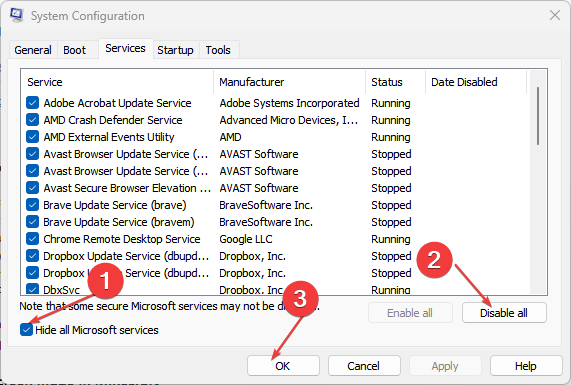
- Πλοηγηθείτε στο Ξεκίνα καρτέλα και κάντε κλικ στο Ανοίξτε τη Διαχείριση εργασιών.
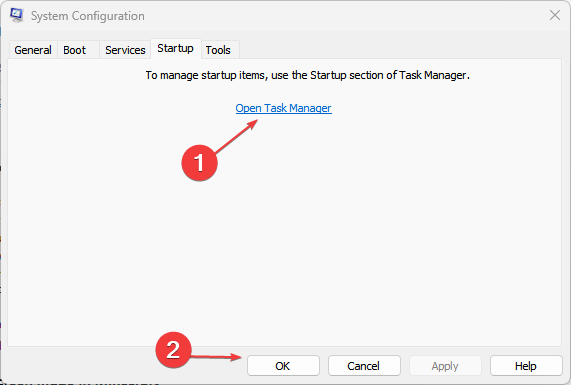
- Στο παράθυρο Task Manager, κάντε δεξί κλικ σε κάθε διαθέσιμη καταχώρηση και επιλέξτε Καθιστώ ανίκανο.
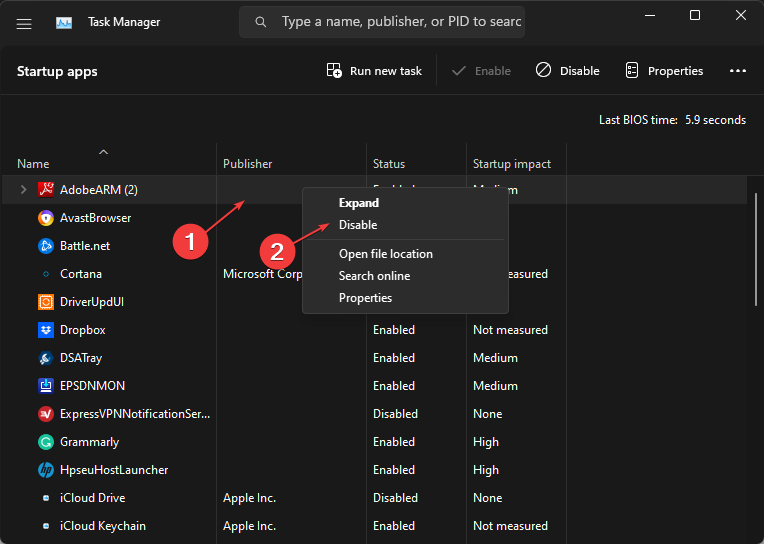
- Ενώ στο Διαμόρφωση συστήματος παράθυρο, μεταβείτε στο Μπότα καρτέλα και επιλέξτε το πλαίσιο δίπλα Ασφαλής μπότα.
- Κάντε κλικ Ισχύουν και κάντε κλικ Εντάξει.

- Κάντε επανεκκίνηση του υπολογιστή σας και ελέγξτε εάν το σφάλμα έχει επιλυθεί.
Μια καθαρή εκκίνηση εκκινεί τον υπολογιστή σας με ένα μινιμαλιστικό σύνολο προγραμμάτων οδήγησης, εφαρμογών και υπηρεσιών. Εάν το σφάλμα 0x800b010e προκαλείται από εφαρμογές τρίτων, μια καθαρή εκκίνηση μπορεί να σας βοηθήσει να εντοπίσετε και να επιλύσετε τέτοια σφάλματα.
5. Εκτελέστε μια Επαναφορά Συστήματος
- Κάντε αριστερό κλικ στο Αρχή μενού, τύπος επαναφέρω και κάντε κλικ Δημιουργήστε ένα σημείο επαναφοράς.
- Επιλέγω Ιδιότητες συστήματος και επιλέξτε Επαναφοράς συστήματος κουμπί.

- Στο πλαίσιο Επαναφορά αρχείων και ρυθμίσεων, κάντε κλικ Επόμενο.

- Στο επόμενο παράθυρο, επιλέξτε το Σημείο επαναφοράς στο οποίο θέλετε να επαναφέρετε τον υπολογιστή σας και κάντε κλικ Επόμενο.

- Στη συνέχεια, κάντε κλικ Φινίρισμα για να ολοκληρώσετε την επαναφορά του συστήματος.
Εάν κάνετε συνεχείς αλλαγές στο λειτουργικό σας σύστημα, θα πρέπει να το κάνετε τακτικά δημιουργία σημείων επαναφοράς σε περίπτωση που ενεργοποιήσετε κατά λάθος κάποιο σφάλμα. Εάν παρατηρήσατε το σφάλμα 0x800b010e μετά από μια αλλαγή στις διαμορφώσεις, θα μπορούσατε να εκτελέσετε μια επαναφορά συστήματος για να επαναφέρετε τον υπολογιστή σας σε προηγούμενη κατάσταση.
Ας ελπίσουμε ότι, αφού διαβάσατε και εφαρμόσατε τις λύσεις, μπορέσατε να λύσετε το σφάλμα 0x800b010e.
Θα θέλαμε να μάθουμε ποιες λύσεις λειτουργούσαν για εσάς. μη διστάσετε να σχολιάσετε παρακάτω.
Εξακολουθείτε να αντιμετωπίζετε προβλήματα;
ΕΥΓΕΝΙΚΗ ΧΟΡΗΓΙΑ
Εάν οι παραπάνω προτάσεις δεν έχουν λύσει το πρόβλημά σας, ο υπολογιστής σας ενδέχεται να αντιμετωπίσει πιο σοβαρά προβλήματα με τα Windows. Προτείνουμε να επιλέξετε μια λύση all-in-one όπως Fortect για την αποτελεσματική επίλυση προβλημάτων. Μετά την εγκατάσταση, απλώς κάντε κλικ στο Προβολή & Διόρθωση κουμπί και μετά πατήστε Ξεκινήστε την επισκευή.


